Comparé à un iPad, même le nouveau MacBook Pro 16 pouces est assez chaud. Dans mon poste de premières impressions à propos du dernier ordinateur portable Apple, j'ai remarqué que les fans devenaient fous à chaque fois que je l'allumais. Cela s'est arrêté maintenant, grâce à deux choses: l'une est que ma photothèque est entièrement indexée et l'autre est que j'ai désactivé Turbo Boost.
Mais comment?
Mac Turbo Boost
Turbo est une fonctionnalité qui exécute le processeur du Mac plus rapidement en cas de besoin. Cela se produit généralement par courtes périodes, ajoutant une pointe de vitesse uniquement lorsque cela est nécessaire. Mais même ces rafales ont tendance à chauffer suffisamment la puce pour justifier le démarrage des ventilateurs du MacBook. C'est bruyant et, si vous tapez sur le clavier intégré du MacBook, c'est également inconfortable.
Pour désactiver Turbo Boost, vous aurez besoin d'une application tierce. Cette application exécute une extension de noyau pour faire son travail. Si vous ne savez pas ce que c'est, vous voudrez peut-être
lire dessus. Ou ignorez ce mode d'emploi et supportez un Mac chaud.Commutateur Turbo Boost
Commutateur Turbo Boost est une application qui active Turbo Boost sur votre Mac. La version gratuite vous permet de le faire manuellement et vous devez saisir votre mot de passe pour autoriser les commutateurs. Un 10 $ version professionnelle ajoute de nombreuses fonctionnalités supplémentaires. Le plus utile d'entre eux est que vous n'avez pas besoin de continuer à taper votre mot de passe pour utiliser l'application, et que vous pouvez configurer le commutateur pour qu'il démarre automatiquement.
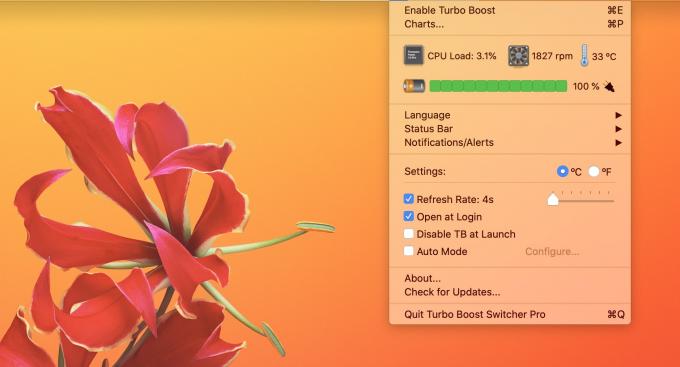
Photo: Culte de Mac
Le mode de base vous permet d'activer et de désactiver Turbo Boost. Cela rend votre Mac plus froid, car il n'accélère jamais le processeur pour obtenir une vitesse supplémentaire. Avec Turbo Boost désactivé, votre Mac sera plus confortable à utiliser et la batterie durera plus longtemps.
L'inconvénient est que le Mac fonctionnera également plus lentement. Turbo Boost est là pour une raison: pour donner à votre Mac une puissance supplémentaire lorsqu'il en a le plus besoin. S'il est désactivé, vous n'obtiendrez pas ce coup de pouce.
Commutation automatique du Turbo Boost
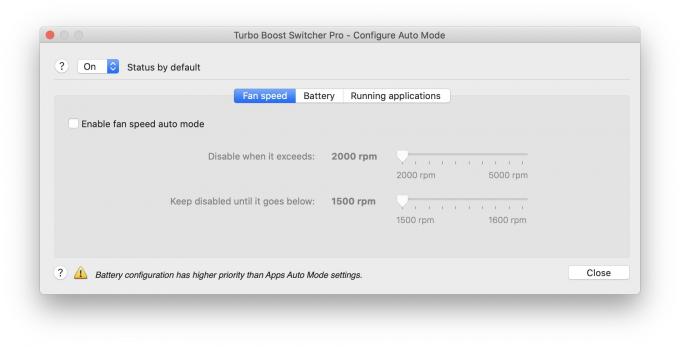
Photo: Culte de Mac
C'est là qu'intervient la commutation automatique. Vous pouvez configurer la version pro de l'application pour activer et désactiver Turbo Boost en fonction de plusieurs règles. Il peut désactiver Turbo Boost uniquement lorsqu'il est alimenté par batterie, par exemple, ou lorsque les ventilateurs de refroidissement tournent à une certaine vitesse. Vous pouvez également lui dire d'autoriser Turbo Boost pour certaines applications. Par exemple, si vous savez que Photoshop a besoin de toute la puissance du processeur qu'il peut obtenir, vous pouvez dire à Turbo Boost Switcher de garder Turbo Boost activé chaque fois que vous utilisez l'application de retouche photo.
Est-ce que ça vaut le coup?
Je suis habitué à anciens Mac de bureau et de nouveaux iPad, donc je suis probablement trop sensible à la chaleur qui sort d'un ordinateur. J'ai la version pro de Turbo Boost Switcher en cours d'exécution, et il fait ce qu'il est censé faire: il garde le MacBook Pro au frais pendant que je l'utilise. Mon utilisation de MacBook est assez peu exigeante - principalement en écriture et en lecture. Mais je l'utilise aussi pour enregistrer et éditer de la musique, ce qui peut être plus gourmand en processeur. Pour être honnête, cependant, même Logic Pro X n'a pas vraiment besoin de la puissance CPU supplémentaire lorsque je l'utilise, donc je garde Turbo Boost désactivé presque tout le temps.
Si vous n'êtes pas sûr de cela, prenez la version gratuite pour une course. Il se trouve dans la barre de menu Mac, il est donc facile à utiliser. Avec lui, vous pouvez rapidement activer et désactiver Turbo Boost. Et si rien d'autre, Turbo Boost Switcher met beaucoup d'informations sur les ventilateurs, le processeur et la température, prêtes à voir en un coup d'œil.
